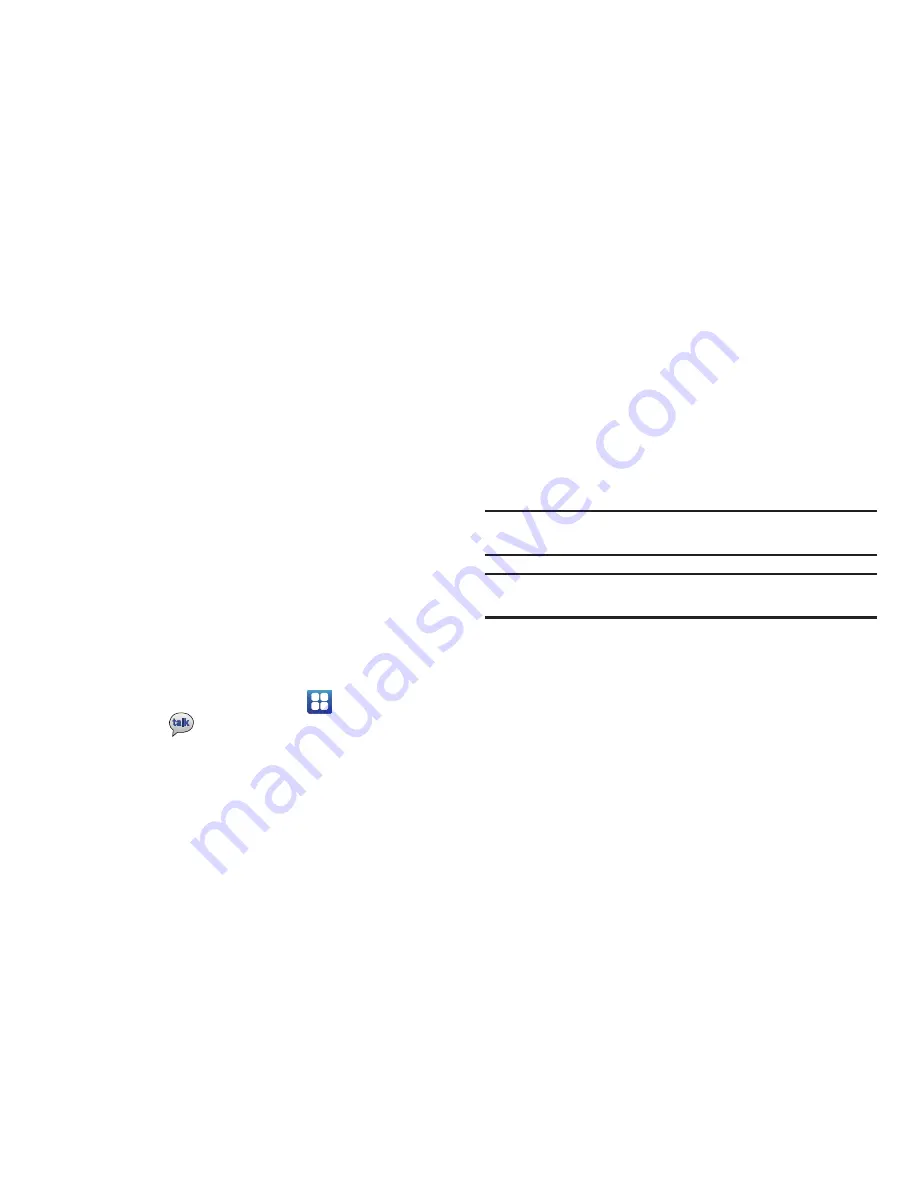
97
4.
Pulse en un cliente de MI que prefiera (Windows Live
Messenger, Google Talk o Yahoo! Messenger).
5.
Pulse en los campos disponibles para introducir su
información, como Dominio, Dirección de correo electrónico y
Contraseña. Seleccione los campos adicionales que desee.
6.
Pulse en
Listo
cuando termine de introducir información.
7.
Pulse en
Siguiente
.
8.
Pulse en
Siguiente
.
Aparecerá su cuenta.
9.
Siga las instrucciones en pantalla para usar MI.
Google Talk
Google Talk es una aplicación de Windows basada en Internet para
la mensajería instantánea, ofrecida por Google. Los registros de
conversaciones se guardan automáticamente en un área de charlas
de su cuenta de Gmail. Esto le permite buscar registros de charlas y
almacenarlos en sus cuentas de Gmail.
1.
Desde la pantalla de inicio, pulse en
➔
Google Talk
.
2.
Presione
Siguiente
para configurar una cuenta de Google o
para conectarse.
3.
Pulse en
Crear
para crear una nueva cuenta de Google.
– o bien –
Pulse en
Acceder
si ya tiene una cuenta de Google.
4.
Después de introducir su nombre de usuario y contraseña,
presione la tecla de navegación hacia
abajo
.
5.
Pulse en
Acceder
.
6.
Empiece a usar Google Talk.
Nota:
La red confirmará su conexión y la procesará. Esto podría tardar hasta
cinco minutos en completarse.
Nota:
Si ya se conectó a una cuenta MI, ésta aparecerá en la pantalla de
aplicación Google Talk.
















































